2025 版 iMovie 影片倒放指南[適用於Mac/iPhone]
倒放影片是當今視覺效果中常見且具高度吸引力的一種特效,能夠在影片中呈現不同尋常的動作或反轉效果。透過倒放特效,觀眾不僅能感受到動作的奇妙變化,還能創造出驚奇與好奇的視覺體驗。這種特效可以用來加強快速或慢速動作的表現,甚至製造出意外的瞬間回放效果。
依據多位資深社群媒體創作者的經驗,倒放影片一直以來都擁有相當高的觀賞價值,能有效吸引觀眾的注意,並增強影片的可看性。
無論是 Vlogger 還是剪輯師,都廣泛使用倒放效果來為影片注入更多藝術感與創意,讓影片呈現出獨特的魅力與風格。如果你想讓你的影片更加引人入勝,倒放特效絕對是值得一試的選擇。除了增添視覺趣味,倒放效果也常被影片編輯師用來製造幽默感或強調某些動作的細節,讓整體影片呈現更多層次與張力。
要實現倒放影片,你需要選擇一款適合的影片編輯工具。在這一文章中,我們將深入探討如何利用 iMovie,以及一款廣受好評的影片編輯工具——Wondershare Filmora Mac/iPhone 版(前身為 FilmoraGo),來輕鬆製作倒放影片的具體步驟。
第一部分:如何在 iMovie 中倒放影片【適用於 Mac】
iMovie 是 Mac 使用者中最受歡迎的影片編輯軟體之一,無論是新手還是社群媒體內容創作者,都能輕鬆上手。
透過 iMovie,你可以將 YouTube 下載的影片輕鬆倒放,並將其储存為全新的剪輯。其實,倒放影片的過程在 iMovie 中相當簡單,以下將帶你了解詳細操作步驟。
首先,只需要在時間軸中選擇你想倒放的影片片段,接著點選下方速度計圖示,選擇倒放選項即可。除此之外,iMovie 也提供了豐富的影片與音訊編輯功能,讓你能夠創意地增強影片效果,並將剪輯後的影片匯出至各大平台,或分享至其他蘋果裝置。然而,iMovie 也存在一些限制,例如不支援常見的影片格式(如 AVI),因此,你必須從系統提供的格式選項中進行選擇。
步骤一:將影片匯入 iMovie
啟用 iMovie 應用程式,並將你要倒放的影片加入專案中。你也可以選擇讓應用程式自動搜尋並匯入影片內容。
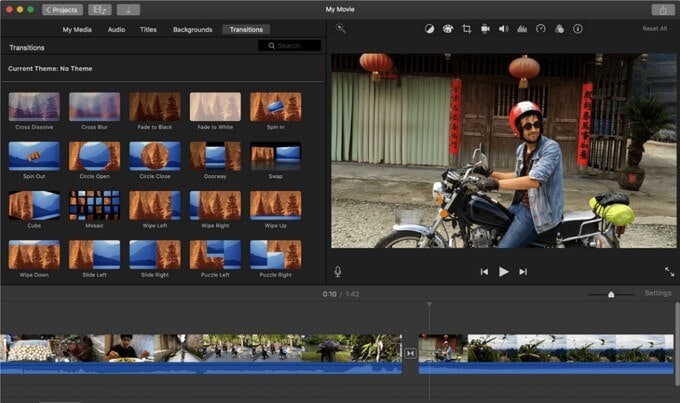
步骤二:將影片拖曳至時間軸
將影片拖放至時間軸後,選擇你想編輯的影片,並點按開啟剪輯檢視視窗。每當你連點時間軸中的影片片段,便會進入該影片的剪輯檢視器。在開始倒放之前,建議先將影片的音訊分離或靜音,以免影響效果。
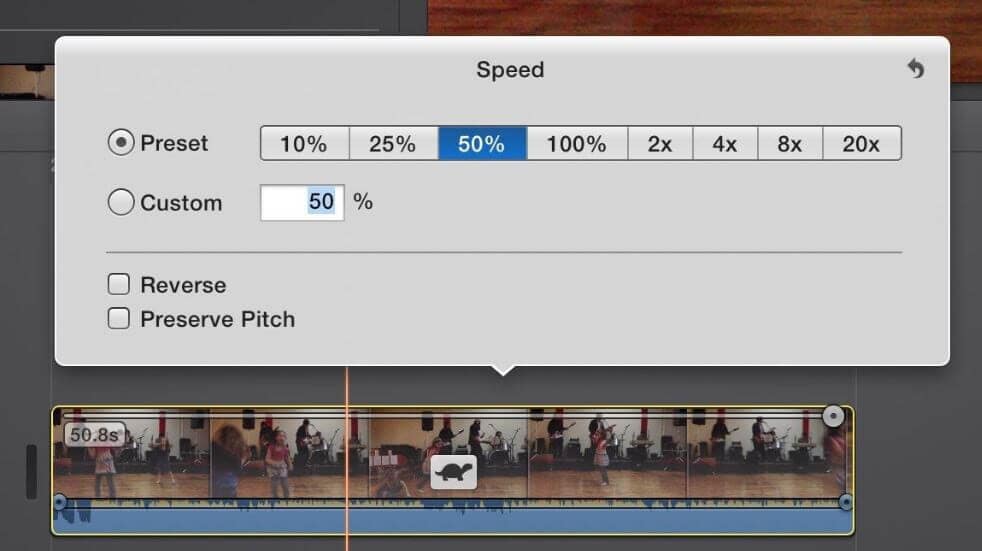
步骤三:啟用倒放效果
在影片選擇完成後,點按「修改」選單中的即時重播選項,你會看到可以調整播放速度的選項。在時間軸上會顯示三個不同的滑桿,拖動其中一個滑桿即可調整播放速度。
完成倒放設定後,影片的播放時間長度將保持不變。不過,如果你希望進一步調整影片的播放速度,也可以在此設定包括倒放效果在內的速度選項。
步骤四:套用倒放效果並匯出影片
當你完成所有設定後,點選倒放選項,即可將影片轉換為倒放播放。你可以依據需求進一步調整速度、套用特效,或進行裁剪與修剪。處理完成後,別忘了將倒放後的影片匯出,並分享到各大平台或儲存至其他裝置。
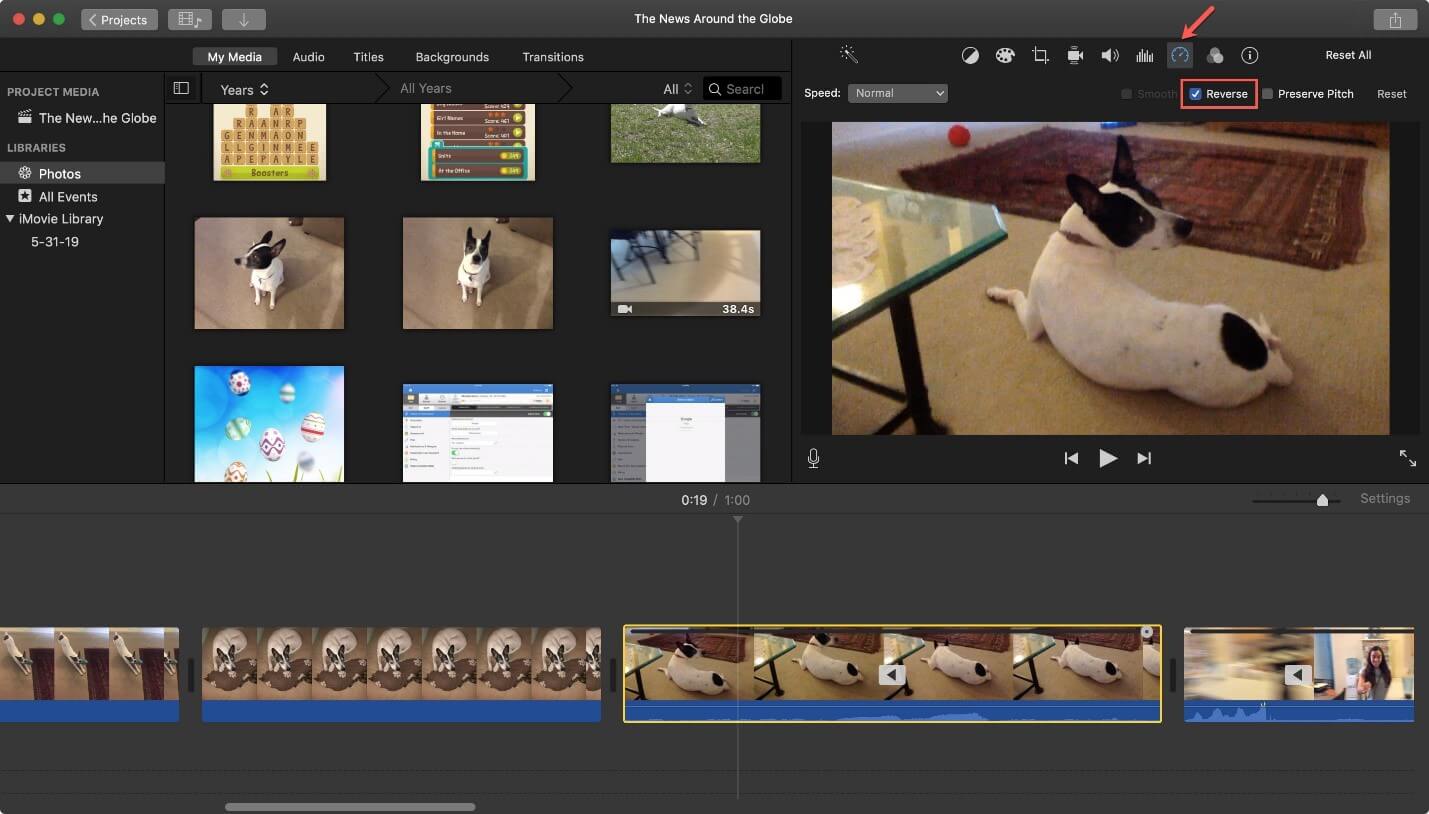
第二部分:影片倒放與調整速度的理想選擇【適用於 iOS】
雖然 iMovie 是許多 Mac 使用者常用的影片倒放軟體,但對於初學者而言,其操作介面可能顯得略為複雜。
因此,許多使用者尋找的是介面簡潔且容易上手的影片編輯應用程式。經驗豐富的編輯師推薦使用 Wondershare Filmora Mac/iPhone 版,這款應用程式擁有直觀的操作介面,讓你輕鬆實現影片倒放效果。
這款軟體不僅省時,更能幫助影片編輯師依據需求快速實現倒放效果。
只需三個簡單步驟,你就能立即在手機上倒放影片:
步骤一:將影片匯入應用程式
首先,從檔案選單中將影片匯入 Filmora。

步骤二:選擇「倒放」功能
將影片匯入後。接著,選擇「剪輯」-「倒放」選項,影片將自動進行倒放處理。
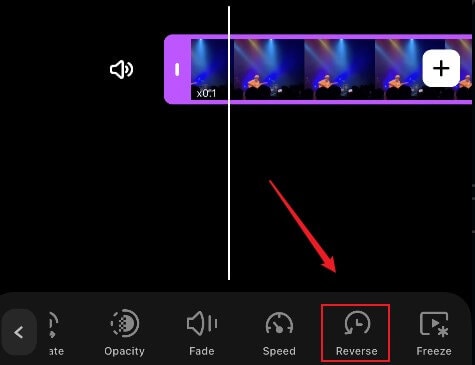
步骤三:預覽並匯出倒放後的影片
最後,預覽倒放後的影片效果,確定無誤後進行匯出。選擇「匯出」,然後選擇所需的影片輸出格式,並將影片以原始品質儲存。
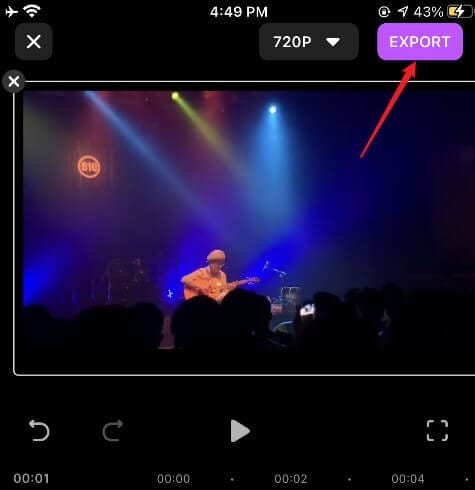
結語
將影片倒放,不僅能增添視覺吸引力,還能為你的作品注入更多創意和動感。這種效果不僅能讓你的專案更具特色,還能彰顯你作為編輯師的專業與創意能力。無論是製作充滿動作感的影片,還是搭配音樂的創意短片,倒放效果都能幫助你提升影片的表現力。當然,錄製影片只是創作的第一步,而精心的編輯則能為你的作品帶來更高的價值。
透過像 iMovie 或 Filmora Mac/iPhone 版這類強大而簡單的編輯工具,你可以輕鬆地將倒放效果加入影片,無論是調整速度還是改變格式,都能隨心所欲。
現在就下載 Filmora App,體驗簡單、直觀的影片編輯過程,盡情發揮你的創意,享受影片編輯的樂趣吧!





